
Windows10 21H2をダウンロードする
Windows10 21H2をダウンロードする方法の説明です。Windows10 をバージョン21H2へアップデートするには、Windows Updateを使ってアップデートするか、更新アシスタントを使って21H1をダウンロードします。
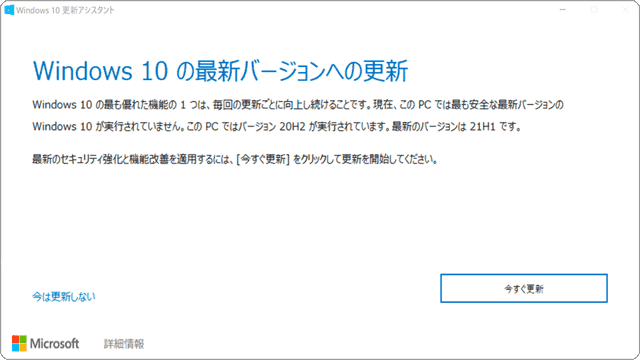
対象OS Windows 10
Windows10を最新バージョン(2021年5月時点)の21H1へアップデート
Windows10のバージョンアップ内容には、機能の追加だけでなく、セキュリティの修正が含まれることがあります。利用しているアプリ等に影響がない場合は、常に最新バージョンにアップデートすることをおすすめします。アップデート後に不具合が発生した場合、アップデートから10日以内であれば前のバージョンに復元することもできます。
Windows10を最新バージョン(2021年5月時点)の21H1へアップデートします。Windows10のバージョンアップ内容には、機能の追加だけでなく、セキュリティの修正が含まれることがあります。利用しているアプリ等に影響がない場合は、常に最新バージョンにアップデートすることをおすすめします。アップデート後に不具合が発生した場合、アップデートから10日以内であれば前のバージョンに復元することもできます。
Windows10 21H2をダウンロードする
Windows10をバージョン21H2へアップデートします。アップデートは、Winows Updateからアップデートする方法と、Microsoft社のホームページからWindows 10 更新アシスタントをダウンロードして、アップデートする方法があります。
Windows Updateで21H2へ更新する
Windows Update経由でバージョン21H2をダウンロードします。これはWindows10をバージョンアップするためのもっとも一般的な方法です。
-
[スタート
 ]ボタンをクリックします。
]ボタンをクリックします。
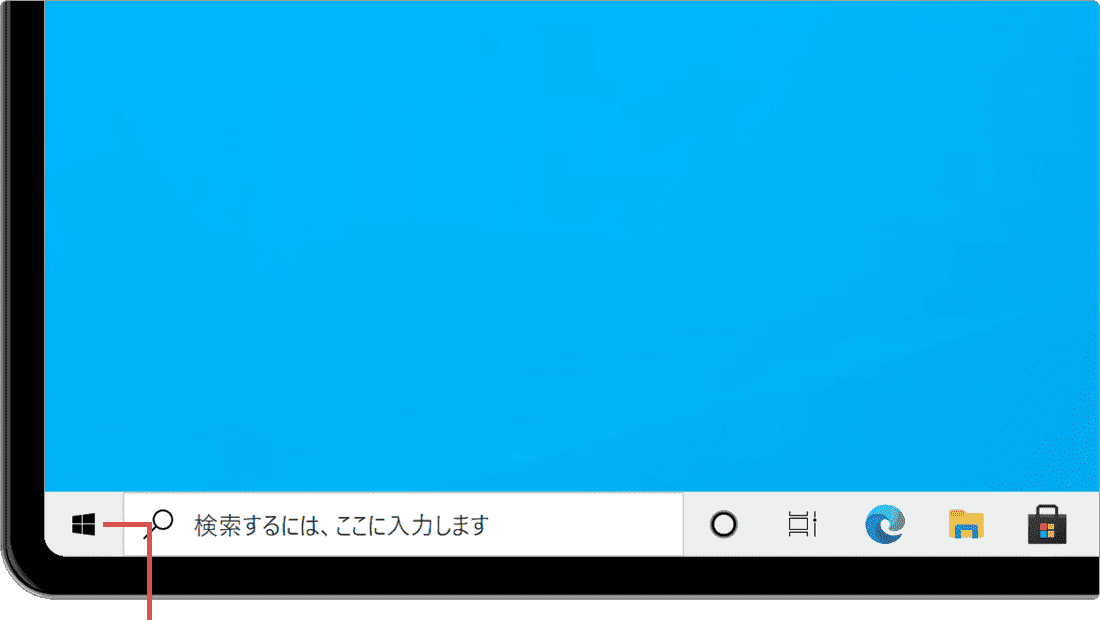
[スタート]ボタンをクリックします。 -
メニューの中から[
 (設定)]アイコンをクリックします。
(設定)]アイコンをクリックします。
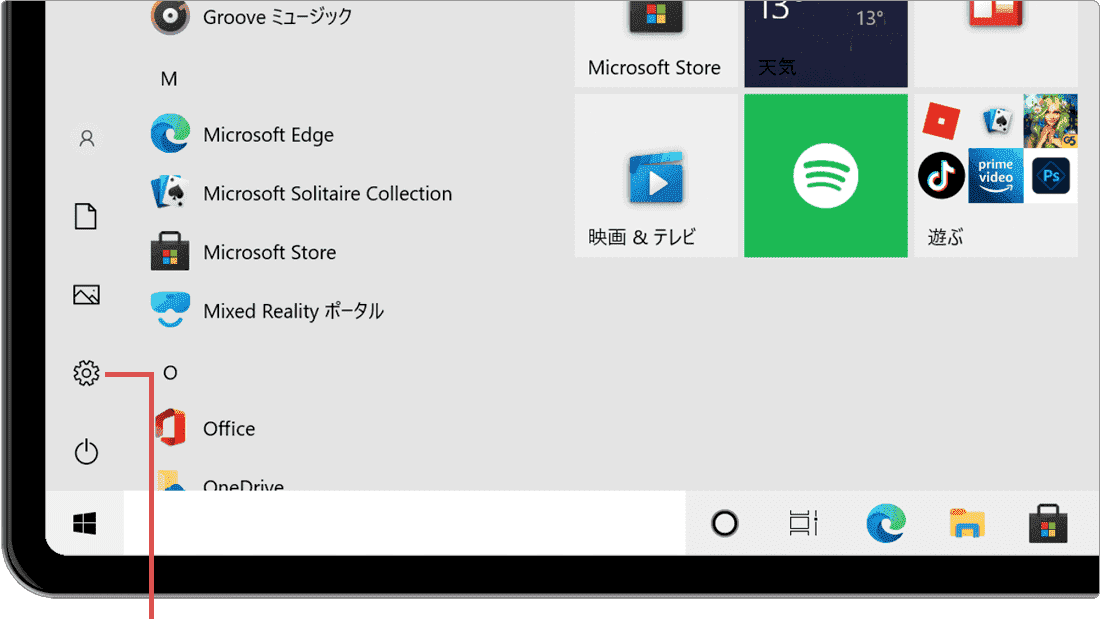
[設定]をクリックします。 -
[更新とセキュリティ]をクリックします。
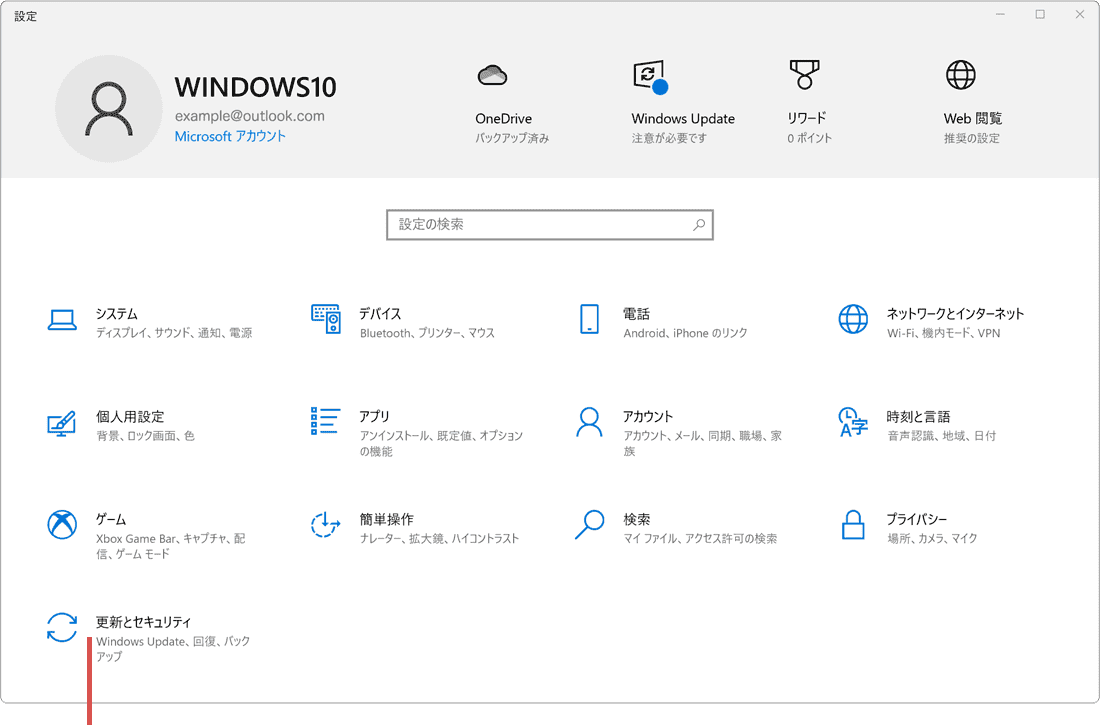
[はい]ボタンをクリックします。 -
メニューの中から、[Windows Update]を選択します。
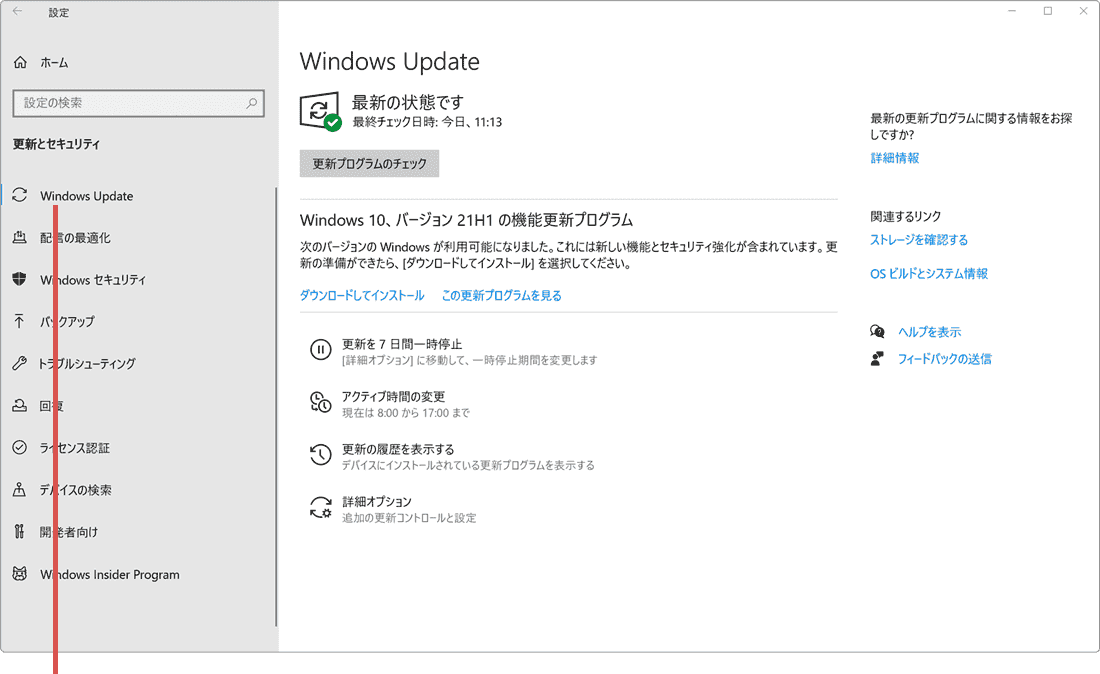
[Windows Update]を選択します。 -
「Windows 10、バージョン 21H2 の機能更新プログラム」の項目にある、[ダウンロードしてインストール]をクリックします。
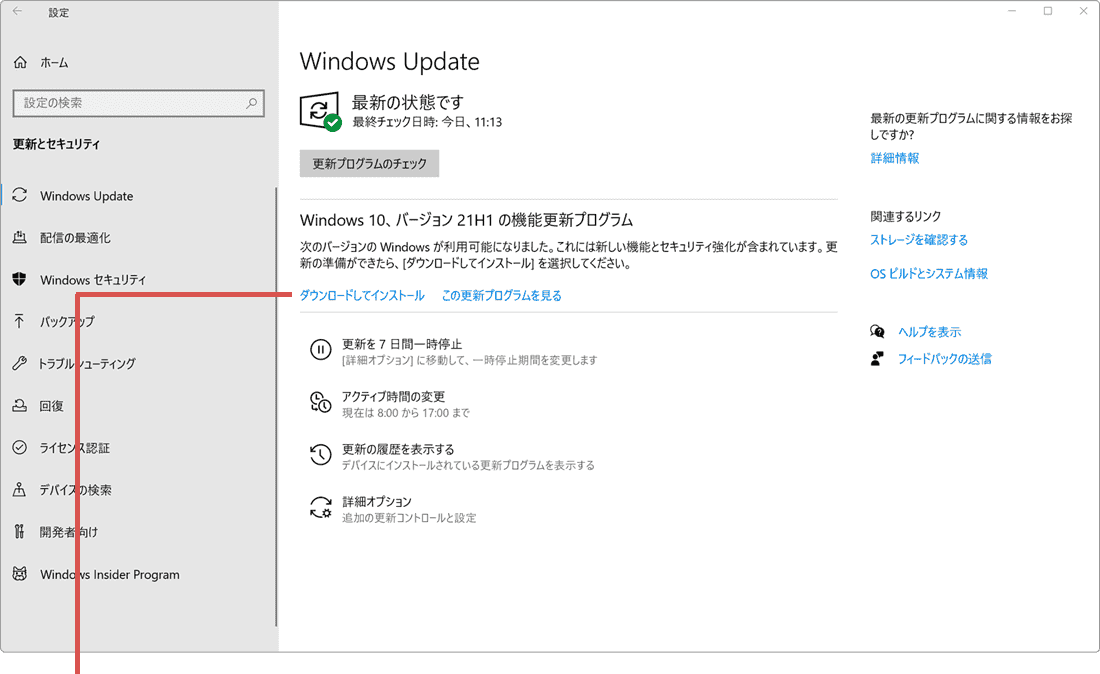
[ダウンロードしてインストール]をクリックします。 -
ダウンロードが完了したら、[今すぐ再起動]ボタンをクリックします。
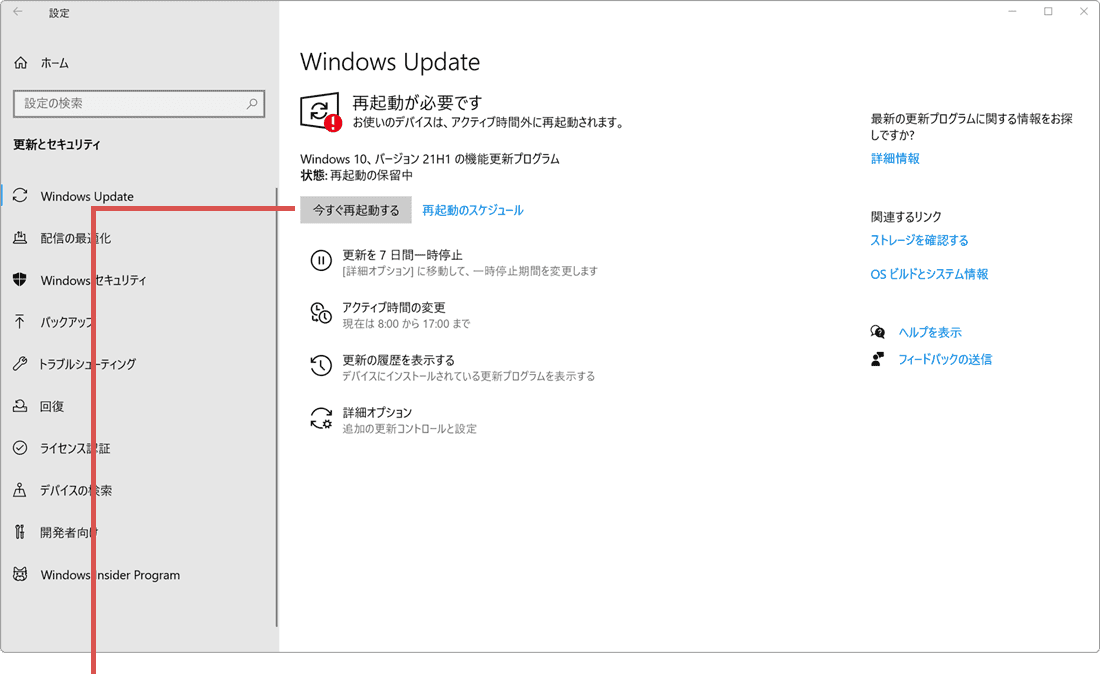
[今すぐ再起動]ボタンをクリックします。
![]() ヒント:
保存していない作業中のデータがあれば、再起動を開始する前に保存してください。「Windows 10、バージョン 21H2
の機能更新プログラム」の項目が表示されていない場合は、更新アシスタントを使って更新するか、21H2にアップデートできないを参照して、バージョン21H2の更新通知を表示させてください。
ヒント:
保存していない作業中のデータがあれば、再起動を開始する前に保存してください。「Windows 10、バージョン 21H2
の機能更新プログラム」の項目が表示されていない場合は、更新アシスタントを使って更新するか、21H2にアップデートできないを参照して、バージョン21H2の更新通知を表示させてください。
更新アシスタントで21H2へ更新する
Windows UpdateにWindows10、バージョン21H2の機能更新プログラムが表示されていない場合は、Microsoft社のホームページから直接ダウンロードすることができます。
-
Windows10のダウンロード
 ページを開いて、[今すぐアップデート]ボタンをクリックします。
ページを開いて、[今すぐアップデート]ボタンをクリックします。
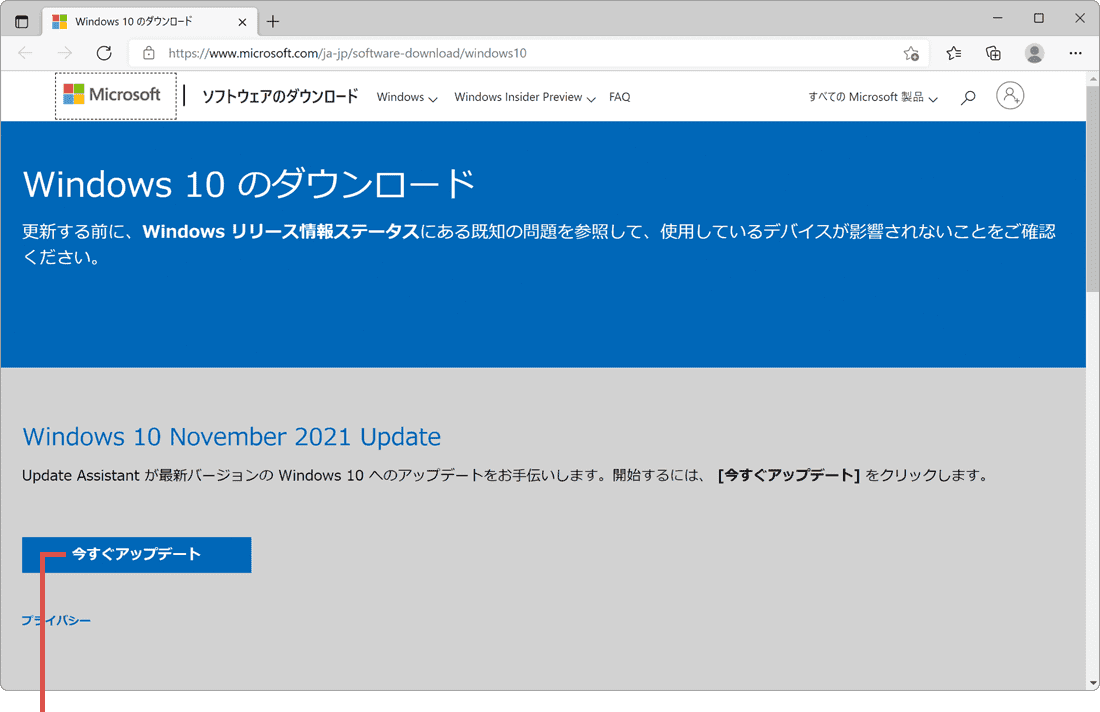
[今すぐアップデート]ボタンをクリックします。 -
更新アシスタントのダウンロードが完了したら、[開く]ボタンをクリックします。
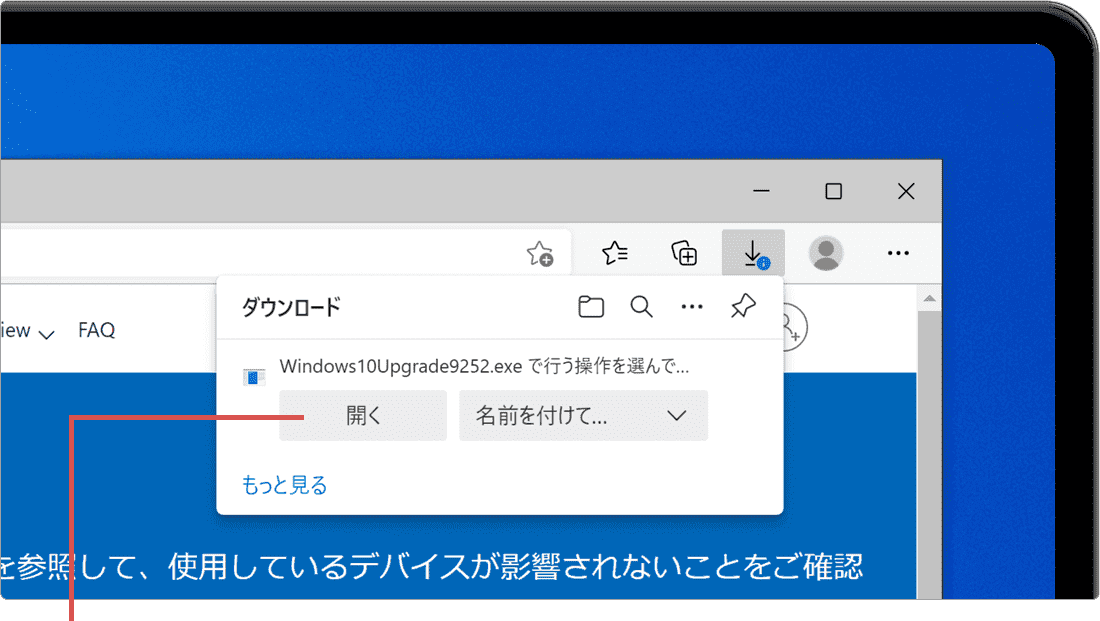
[開く]ボタンをクリックします。 -
「ユーザーアカウント制御」が表示されたら、[はい]ボタンをクリックします。
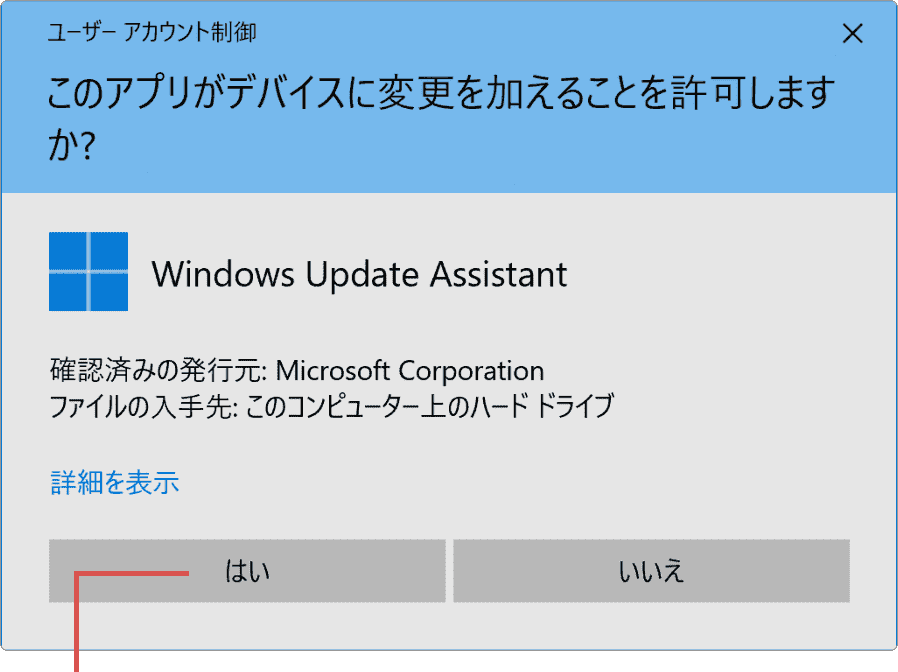
[はい]ボタンをクリックします。 -
「Windows 10 の最新バージョンへの更新」画面が表示されたら、[今すぐ更新]ボタンをクリックします。
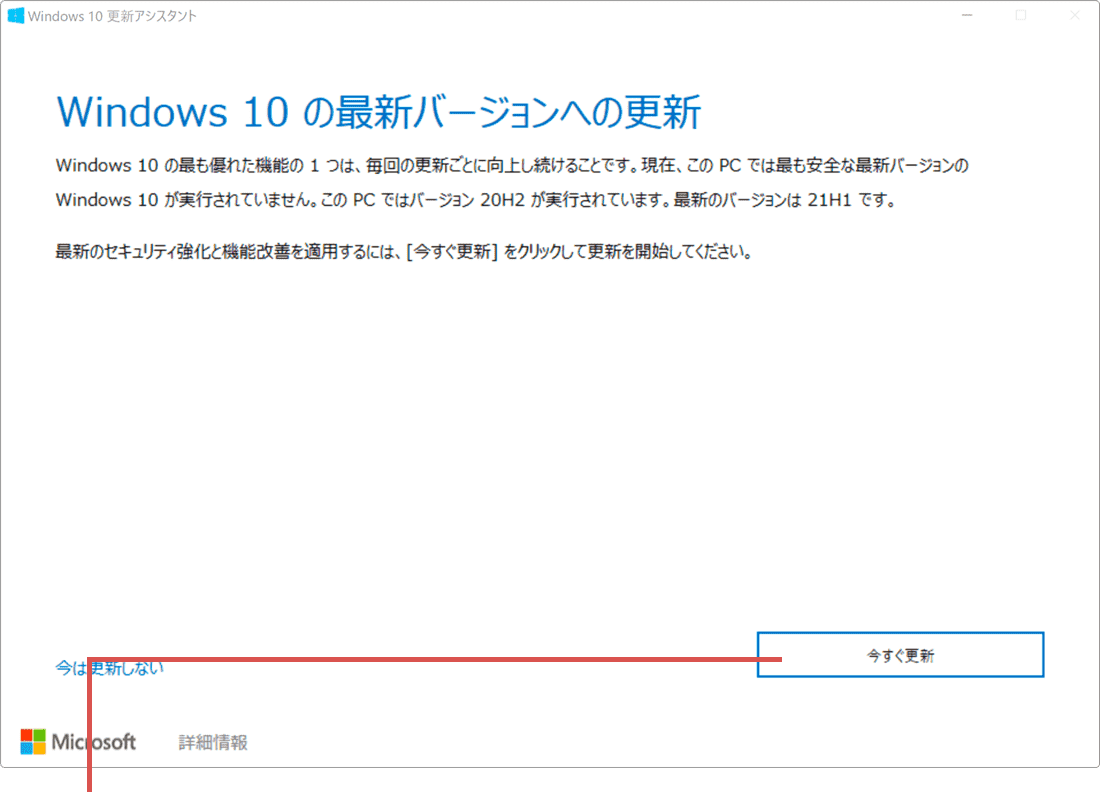
[今すぐ更新]ボタンをクリックします。 -
「この PC は Windows 10 と互換性があります」と表示されたら、[次へ]ボタンをクリックします。
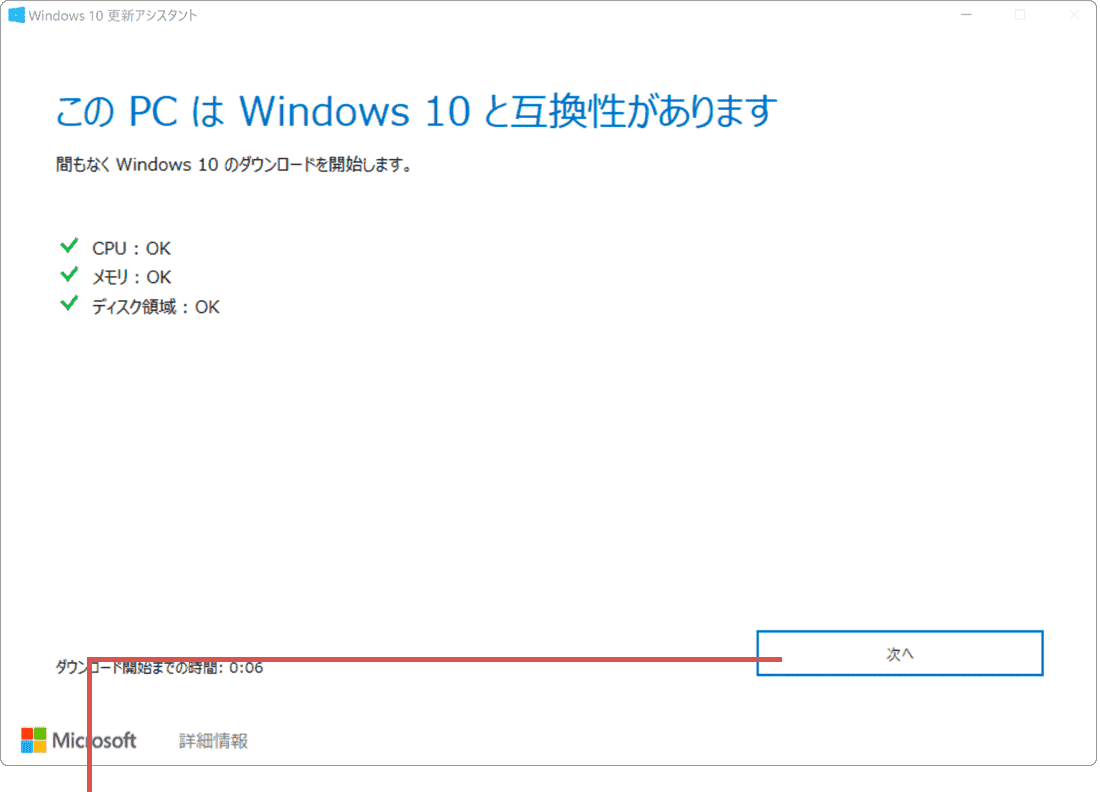
[次へ]ボタンをクリックします。 -
「更新プログラムの準備ができました」と表示されたら、[今すぐ再起動]ボタンをクリックします。
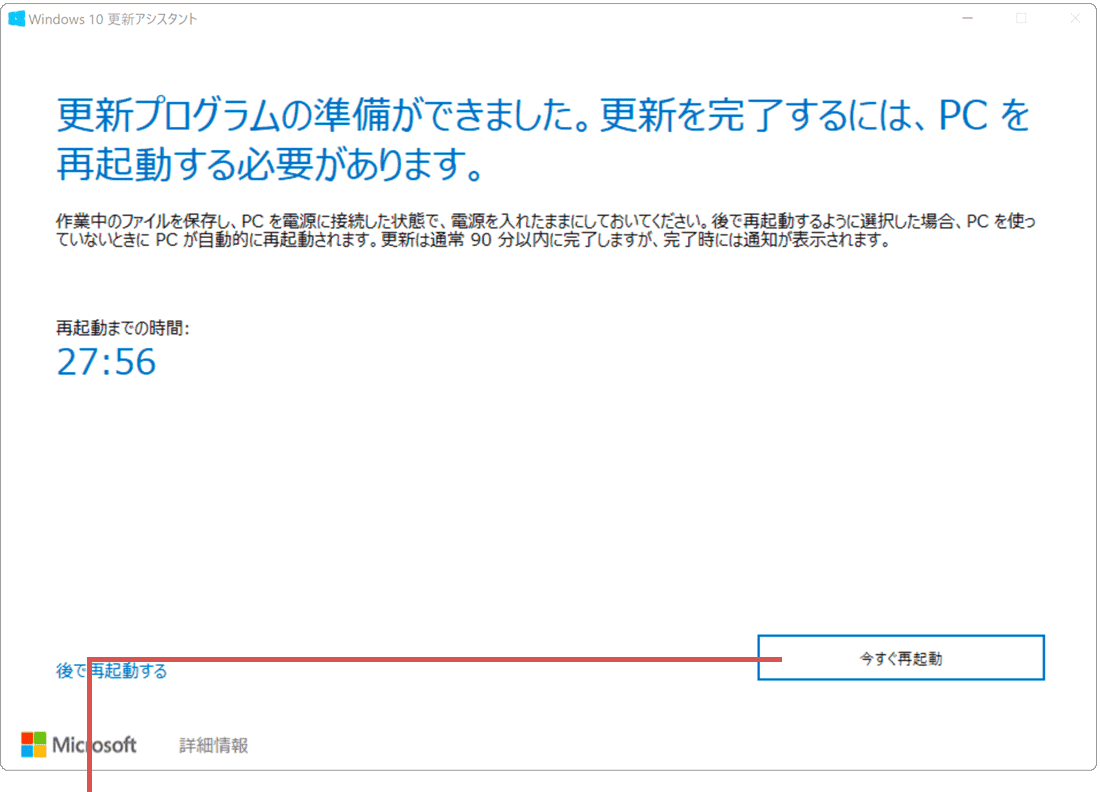
[今すぐ再起動]ボタンをクリックします。 -
「サインアウトしようとしています」と表示されたら、[閉じる]ボタンをクリックします。
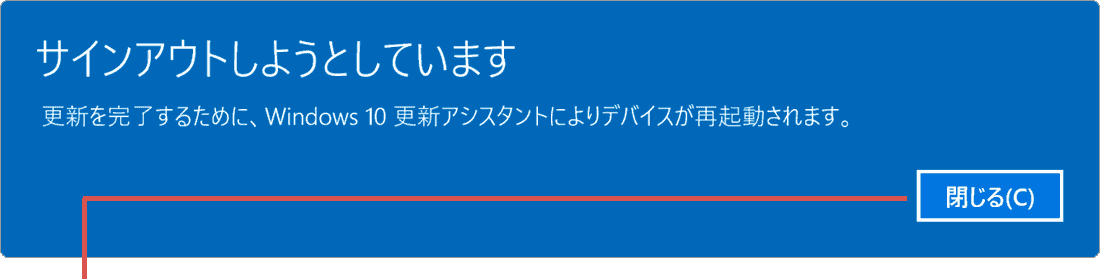
[閉じる]ボタンをクリックします。
![]() ヒント:
Windowsの更新を完了させるには、PCの再起動が必要です。保存していない作業中のデータがあれば、再起動するに保存してください。
ヒント:
Windowsの更新を完了させるには、PCの再起動が必要です。保存していない作業中のデータがあれば、再起動するに保存してください。
関連サイト(外部)
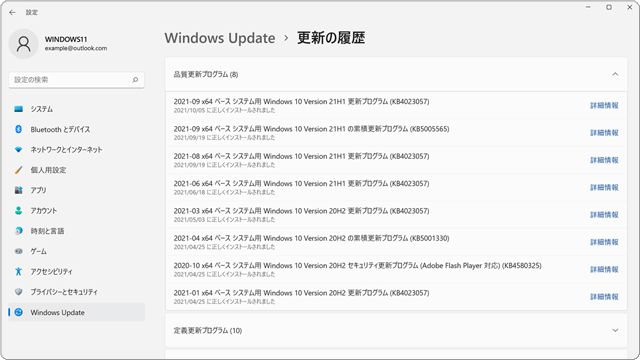
 Copyright e-support. All Rights Reserved.
Copyright e-support. All Rights Reserved.